لقد حصلت للتو على هاتف Xiaomi الجديد الذي يعمل بنظام التشغيل MIUI وكل شيء يبدو جيدًا. ولكن بعد ذلك فجأة يقصفك بإشعارات على تطبيقات لا تحتاجها. يُطلق على هذا اسم bloatware والذي يمكن أن يتسبب في فقدان مساحة تخزين إضافية للتطبيقات المثبتة مسبقًا والتي لا تمنحك قيمة ولن تستخدمها.

في حين أن هذا قد يكون محبطًا ، فلا داعي للقلق! في هذه المقالة ، سنشرح كيفية إزالة bloatware من MIUI.
إزالة Bloatware من MIUI
دعنا ندخل في عملية إزالة برامج bloatware غير الضرورية. تريد أولاً تحسين هاتفك وضبطه وفقًا لمواصفاتك. ستتيح لك بعض الهواتف الذكية إلغاء تثبيت هذه التطبيقات ، بينما سيسمح لك البعض الآخر بتعطيلها فقط. الشيء نفسه ينطبق على MIUI. ضع في اعتبارك أن إلغاء تثبيت أحد التطبيقات يزيله من هاتفك الذكي ، لكن تعطيله سيمنعه من دفع الإشعارات ويمنع التطبيق من العمل في الخلفية مع استنزاف طاقة البطارية الثمينة.
اعلم أن إلغاء تثبيت هذه التطبيقات في بعض الأحيان يمكن أن يتسبب في عدم استقرار النظام ، وبمجرد زوالها ، قد يكون من الصعب استعادتها مرة أخرى. لذلك ، تأكد من أنك لا تحتاج أو تريد التطبيق حقًا قبل أن تقرر إلغاء تثبيته أو تعطيله. إليك كيفية إزالته.
- ابدأ بالبحث عن ملف تطبيق MIUI Hidden Settings App .
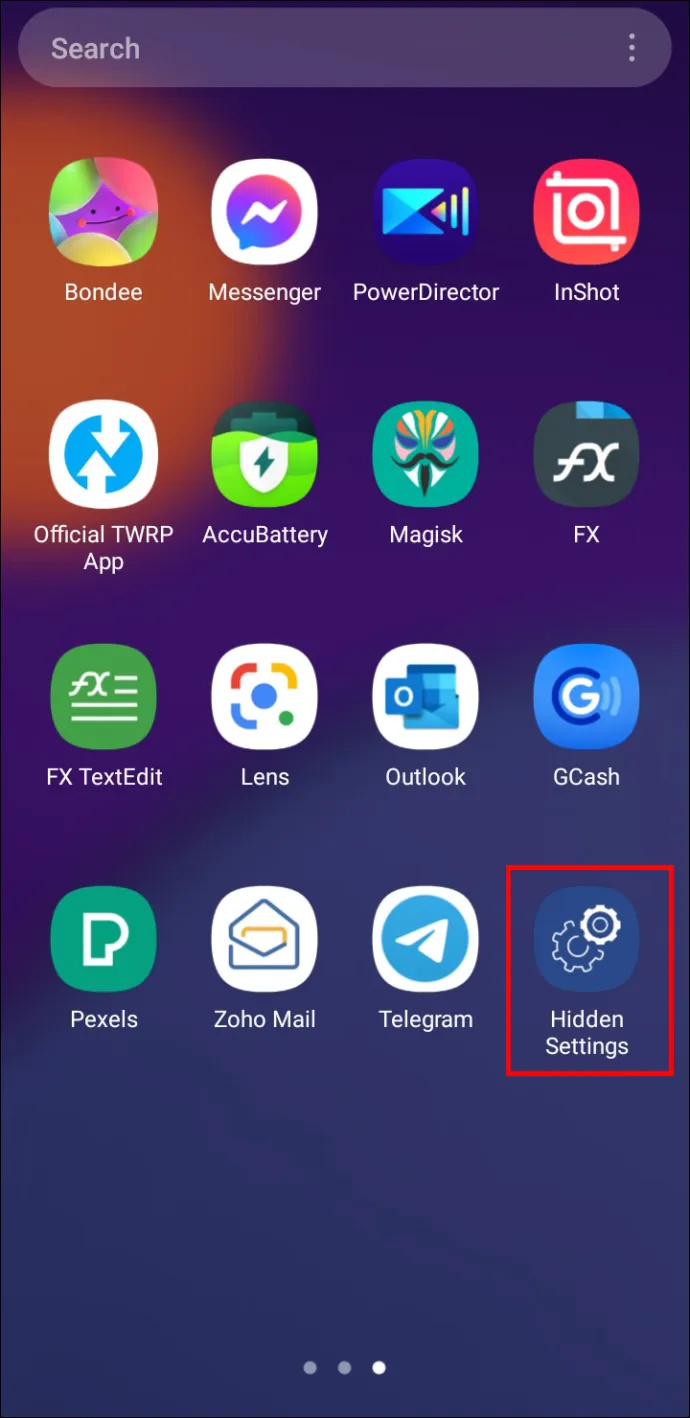
- اضغط على خيار 'إدارة التطبيقات'.
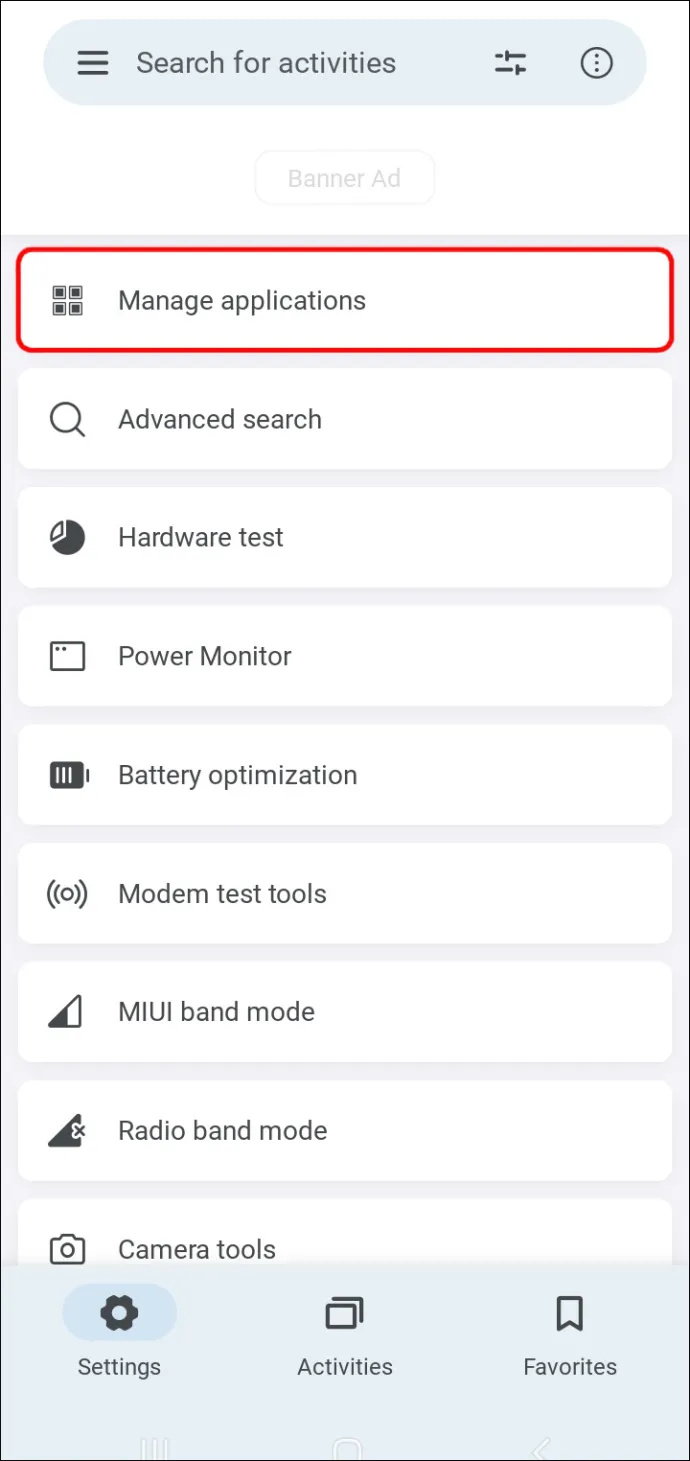
- ابحث وانقر فوق أي تطبيق تريد إلغاء تثبيته أو تعطيله من جهازك.
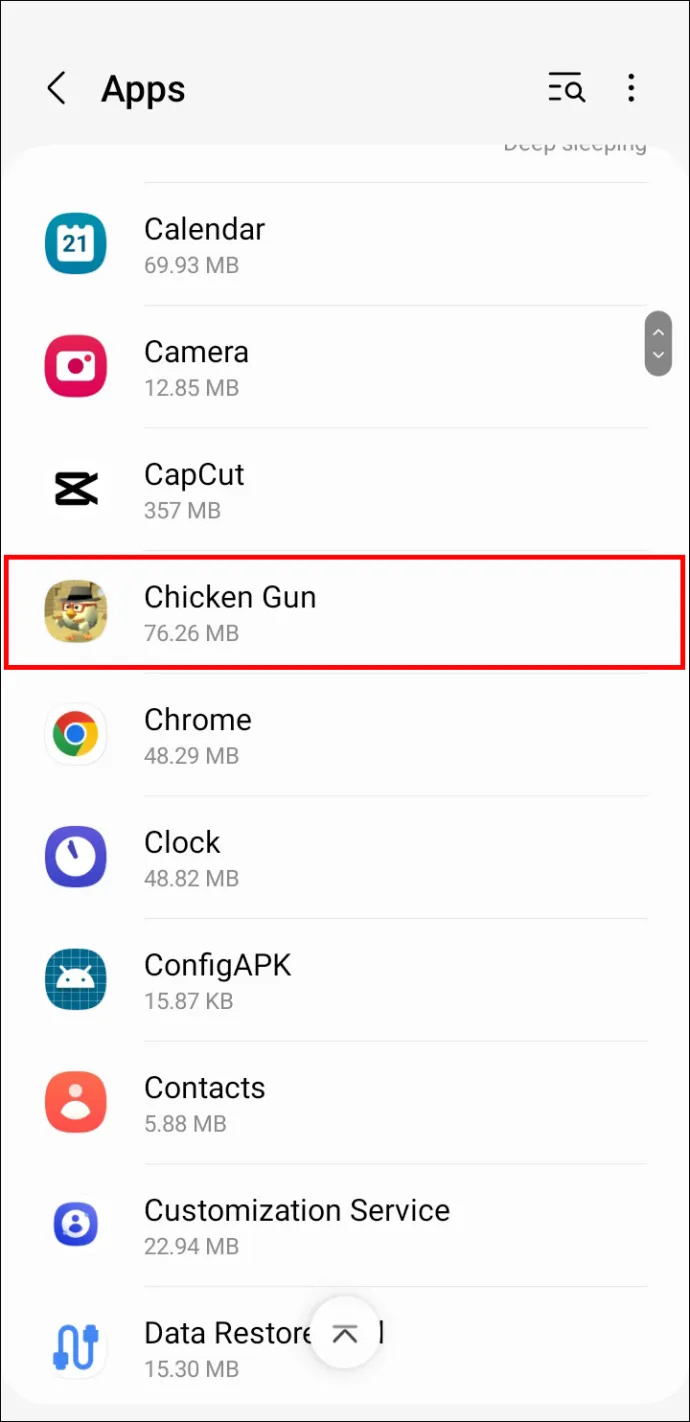
- اضغط على خيار 'إلغاء التثبيت' أو 'تعطيل'.
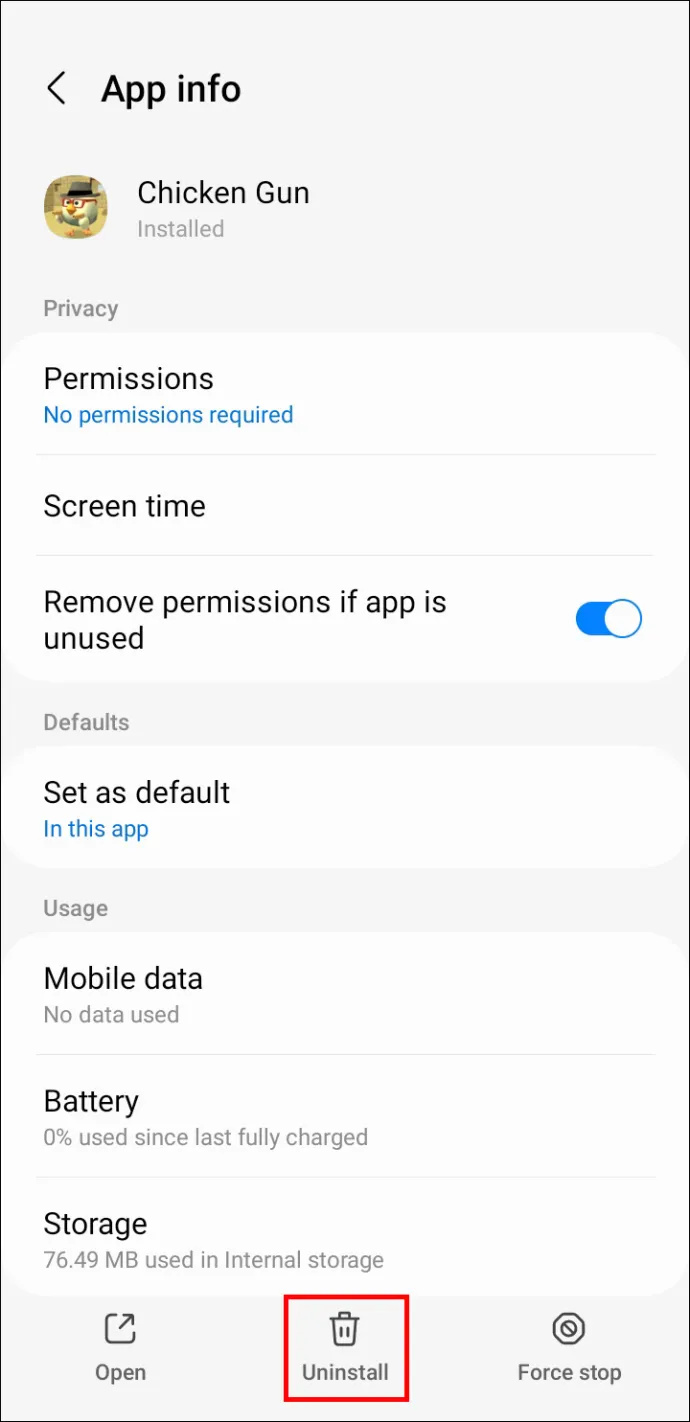
- قم بتأكيد الأمر الموجود في النافذة المنبثقة والذي سيوفر لك خيارًا للإلغاء.
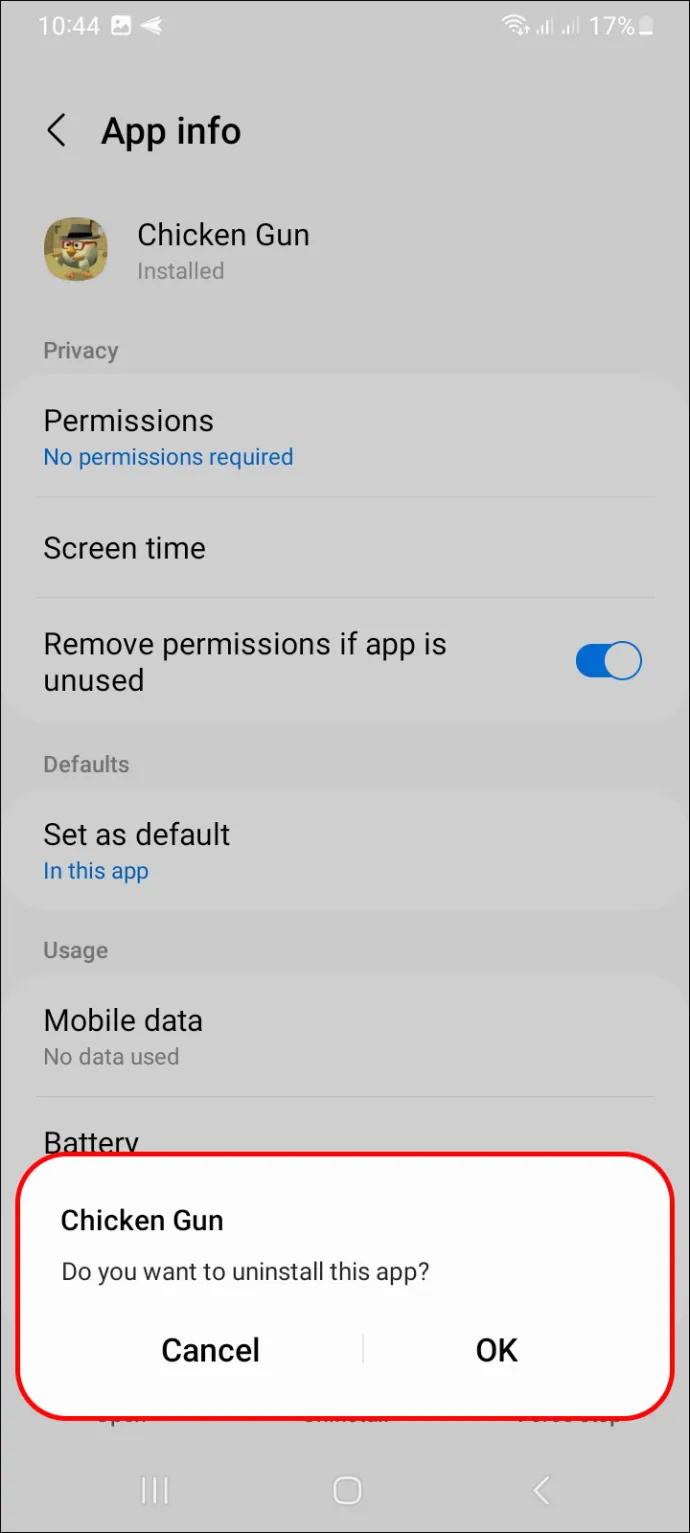
هذه ليست الطريقة الوحيدة لإزالة bloatware من MIUI. هناك طرق عديدة هناك. قد يكون البعض مملاً. ولكن استخدام الخطوات الموضحة أعلاه هو أضمن وأسرع طريقة للتخلص من bloatware. ولكن ماذا لو كنت لا تريد تثبيت تطبيق آخر للتخلص من bloatware؟ ربما لا يمكنك الوصول إلى شبكة Wi-fi لتثبيتها.
لنستعرض بعض الطرق الأخرى لإزالة برامج bloatware من MIUI.
كيفية إزالة Bloatware بدون تطبيق
بالنسبة لأولئك الذين بدأوا للتو مع Xiaomi ، قد ترغب في تجربة طريقة أخرى قبل تنزيل المزيد من التطبيقات. هناك طريقة أبسط للتخلص من bloatware. في حين أن هذه الطريقة أبسط ، فهي ليست فعالة مثل الطريقة التي ذكرناها أعلاه. هذا لأن بعض برامج bloatware لن تختفي باستخدام هذه الطريقة.
- انتقل إلى 'الإعدادات' على جهازك.
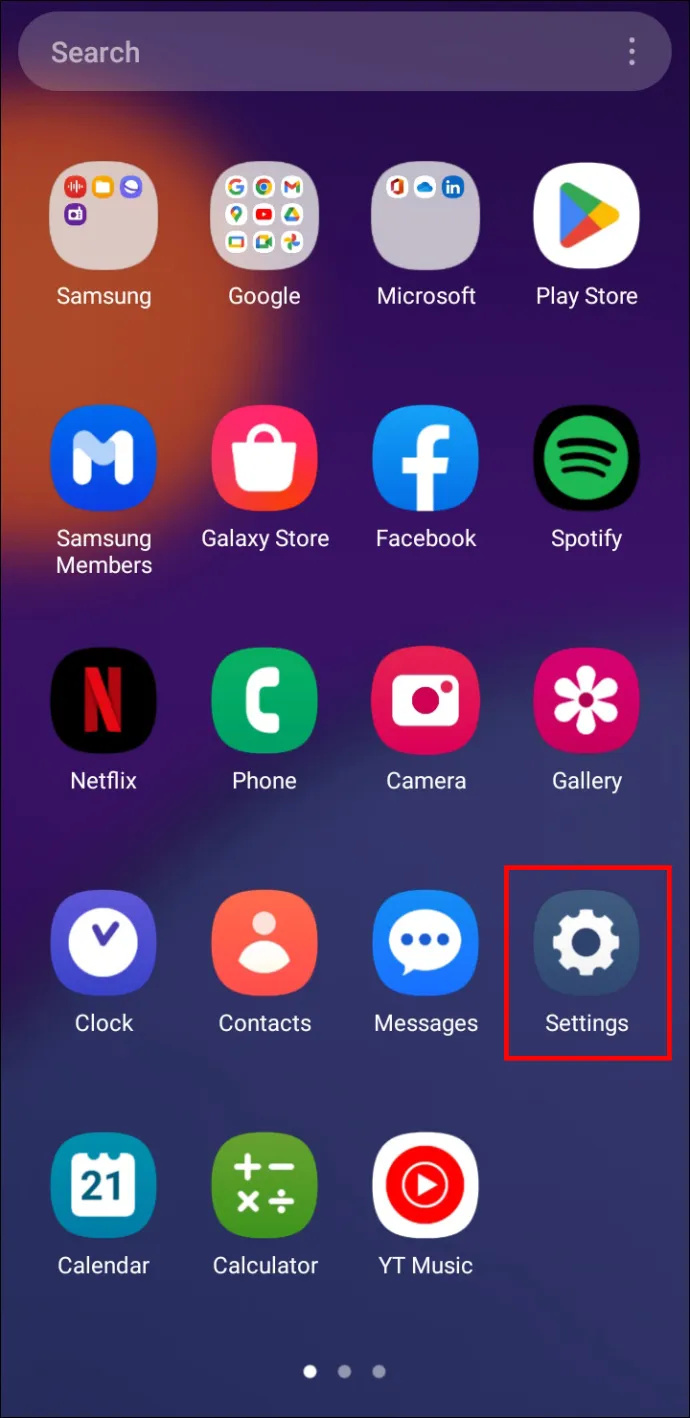
- مرر وحدد 'التطبيقات'.
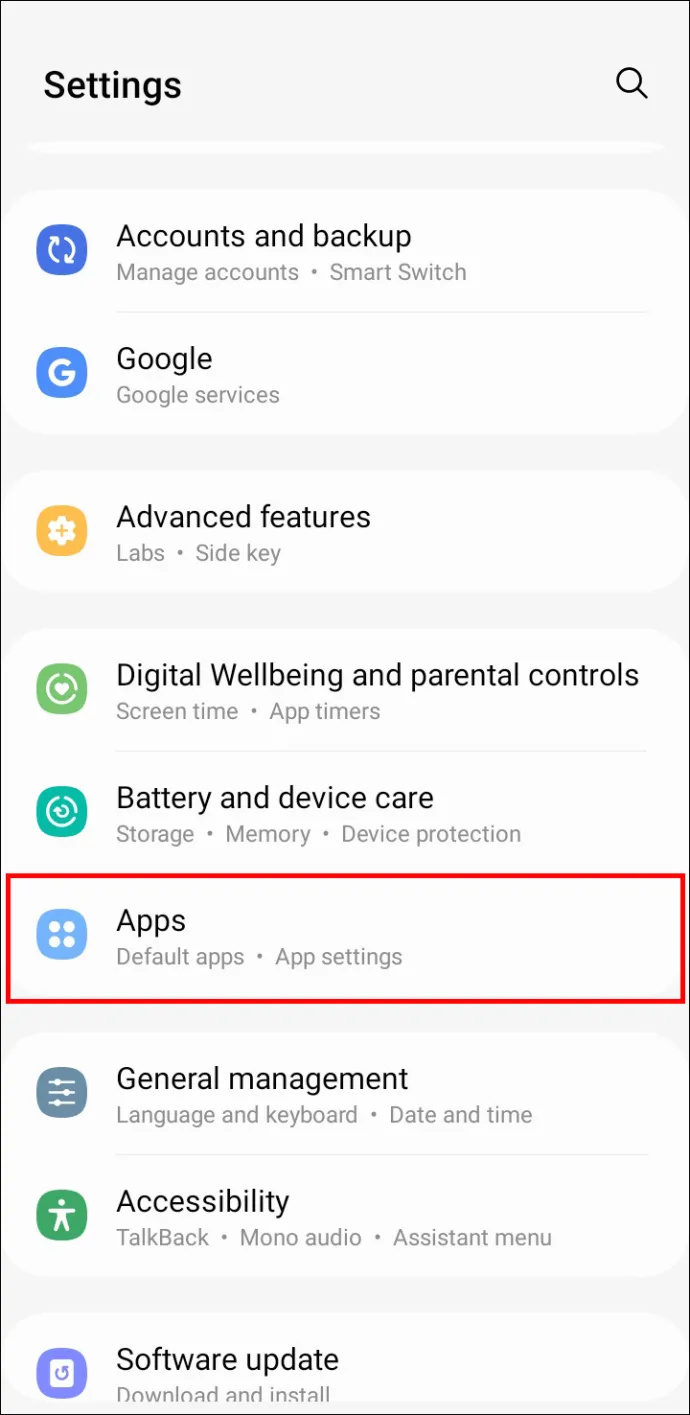
- ابحث عن تطبيق bloatware الذي تريد تعطيله قبل النقر عليه.
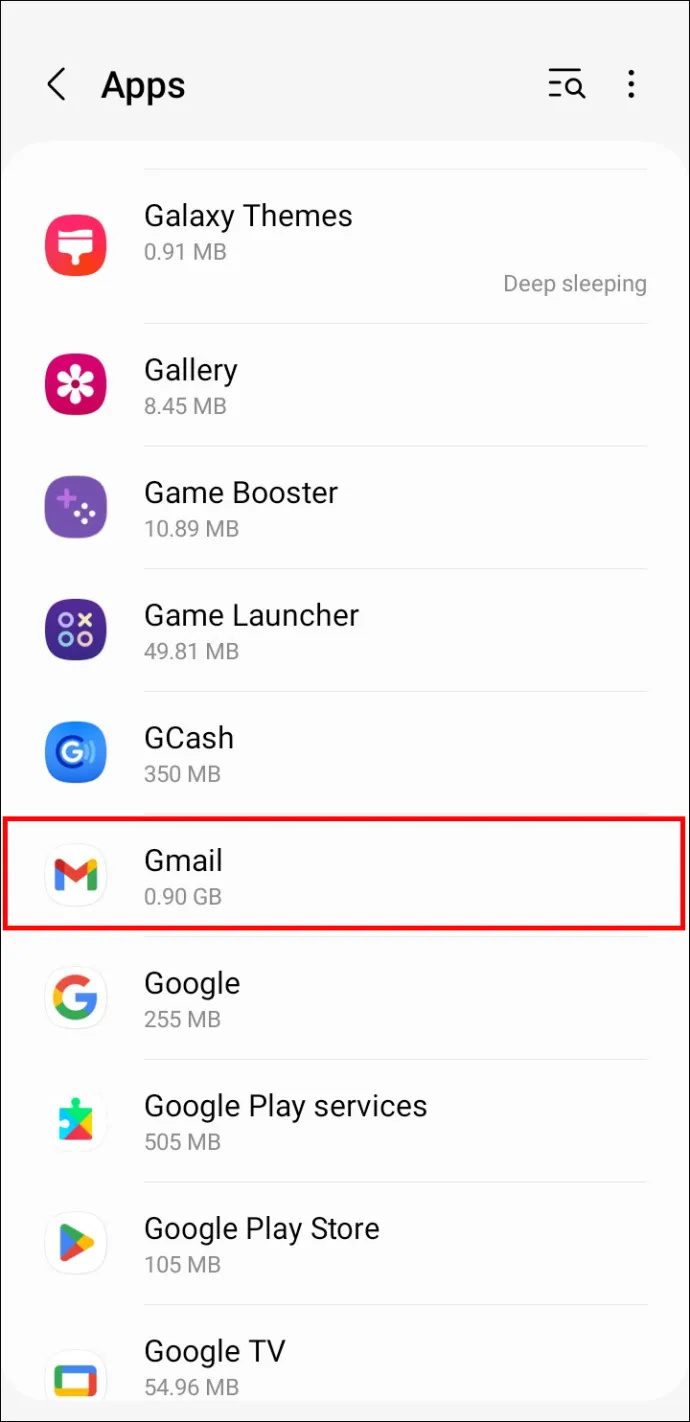
- اضغط على خيار 'تعطيل' ثم اتبع التعليمات التي تظهر على الشاشة.
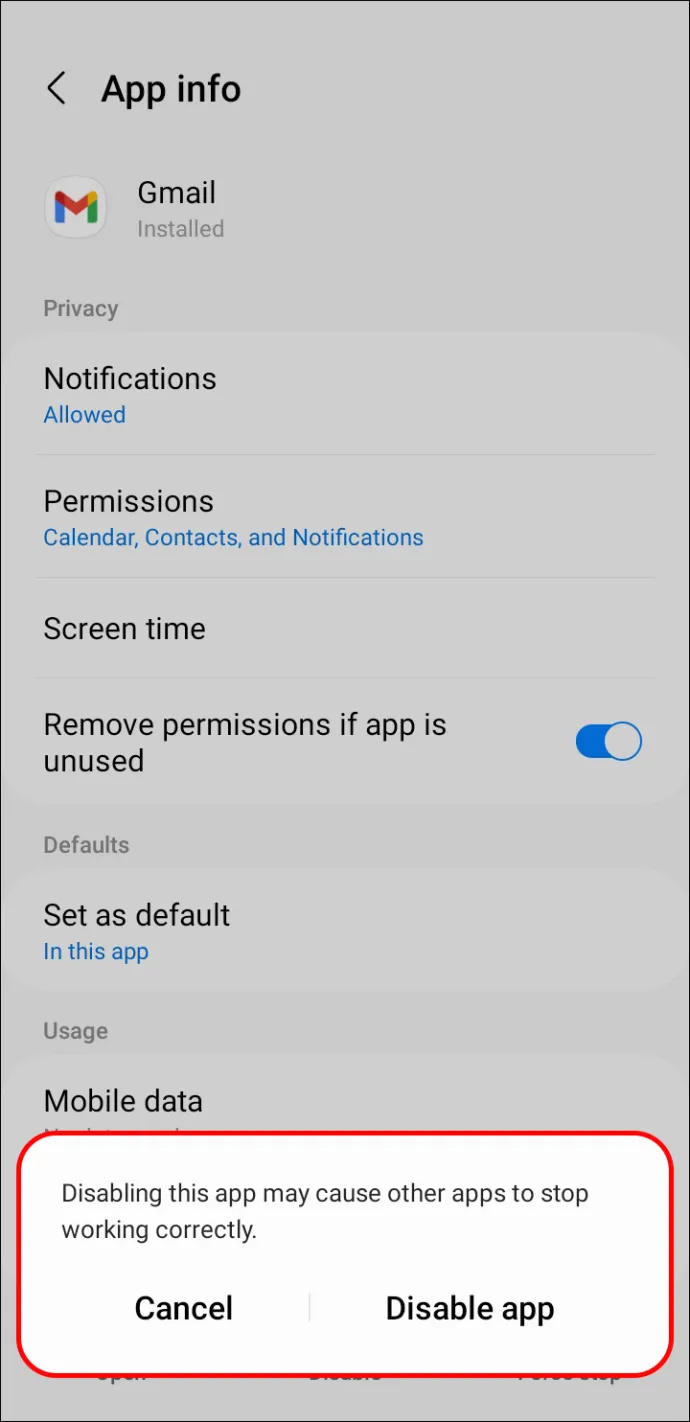
بعد استخدام كلتا الطريقتين المذكورتين أعلاه ، لا تزال هناك فرصة لبقاء bloatware على هاتفك. لا تقلق ، لأننا لم نستنفد أساليبنا للتخلص من bloatware المزعجة.
كيفية إزالة Bloatware باستخدام ADB و Fastboot
هذه طريقة تتطلب بعض المتطلبات الأساسية. على الرغم من أن هذه التقنية سريعة جدًا ، إلا أنها نهج عالمي يعمل بشكل جيد مع إزالة برامج bloatware من أي جهاز يعمل بنظام Android. كما أنه يعمل مع أجهزة Xiaomi التي تعمل بنظام MIUI. إليك بعض الأشياء التي ستحتاج إلى امتلاكها أو فهمها قبل الدخول في هذه الطريقة.
- سيتعين عليك استخدام جهاز كمبيوتر لهذه الطريقة.
- يجب أن يكون لديك ADB و Flashboot مثبتين على جهاز الكمبيوتر الخاص بك.
- تحتاج إلى تنزيل App Inspector لمعرفة اسم حزمة التطبيقات.
- ستحتاج إلى تشغيل تصحيح أخطاء USB.
الآن دعنا ننتقل إلى الخطوات نفسها:
- قم بتوصيل جهاز Xiaomi بالكمبيوتر. استخدم كبل USB الخاص بك لهذا الغرض.
- اكتب '
adb devices' بعد فتح موجه الأوامر للتأكد من توصيل الجهاز.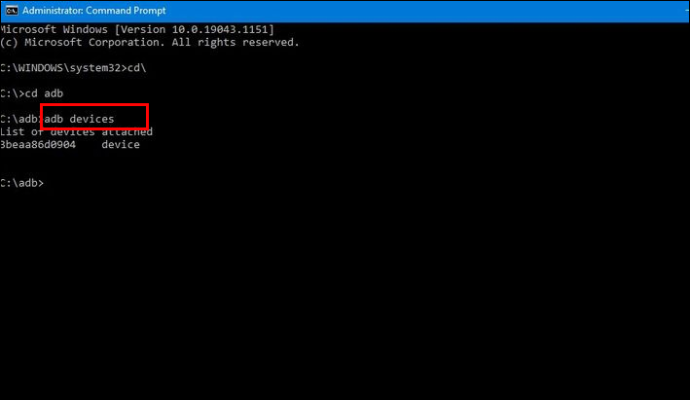
- استخدم الأمر '
adb shell'.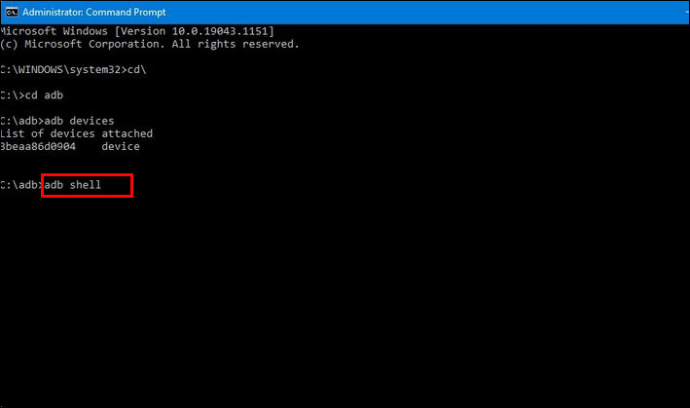
- ابحث عن اسم حزمة تطبيق النظام باستخدام App Inspector. تبدأ هذه التطبيقات عادةً بـ 'com.'
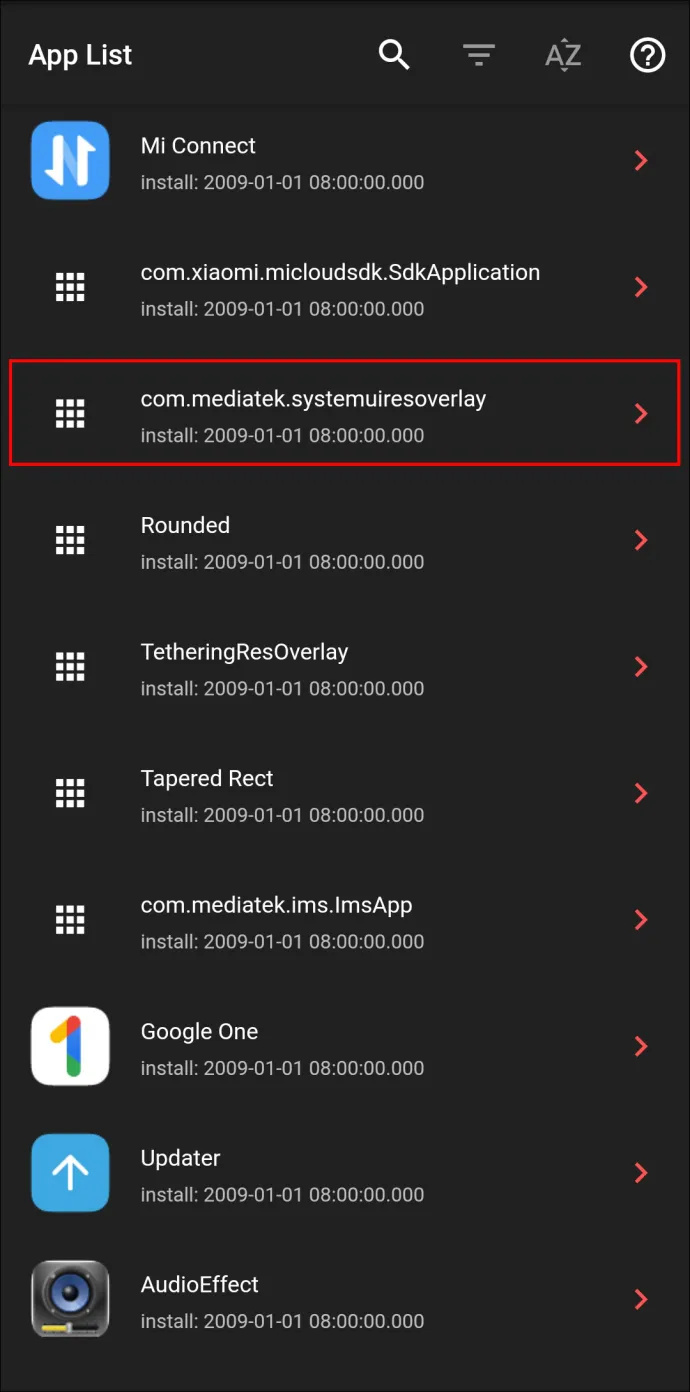
- استخدم الأمر: '
pm uninstall –k —user <name of the package>'.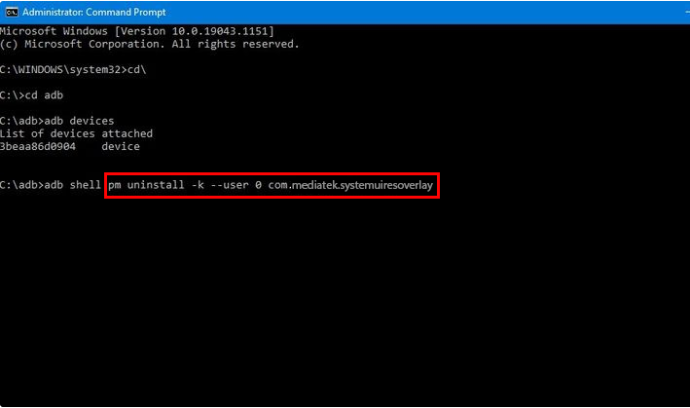
- في اسم قسم الحزمة ، ضع اسم التطبيق الذي تريد تعطيله.
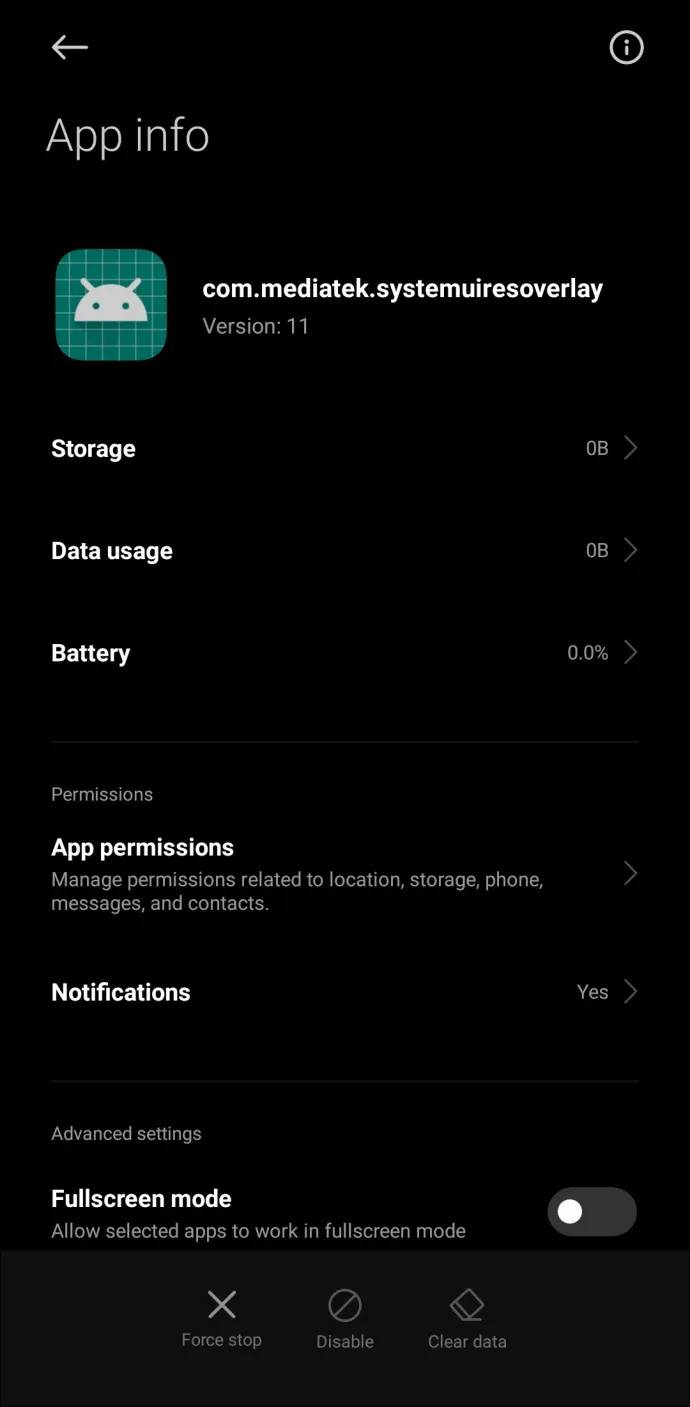
قبل متابعة هذه الطريقة ، نقترح التأكد من البحث عن التطبيقات التي تريد تعطيلها. على سبيل المثال ، قد يؤثر إلغاء تثبيت تطبيقات معينة مثل 'Mi Security' سلبًا على MIUI كنظام تشغيل.
كيفية إزالة الإعلانات من Bloatware على MIUI
في بعض الأحيان ، لا يقتصر الأمر على التطبيق نفسه فقط على استنزاف البطارية ، بل يتعلق الأمر بالإعلانات المتصلة بالتطبيقات. يمكن أن تشعر وكأنهم في كل مكان. هذه المشكلة سهلة الحل بشكل مدهش ولن تحتاج إلى أي تطبيقات إضافية أو جهاز كمبيوتر مثل الخطوات المذكورة أعلاه.
لإزالة الإعلانات من bloatware على هاتف Xiaomi الخاص بك ، قم بما يلي:
- اذهب للاعدادات.
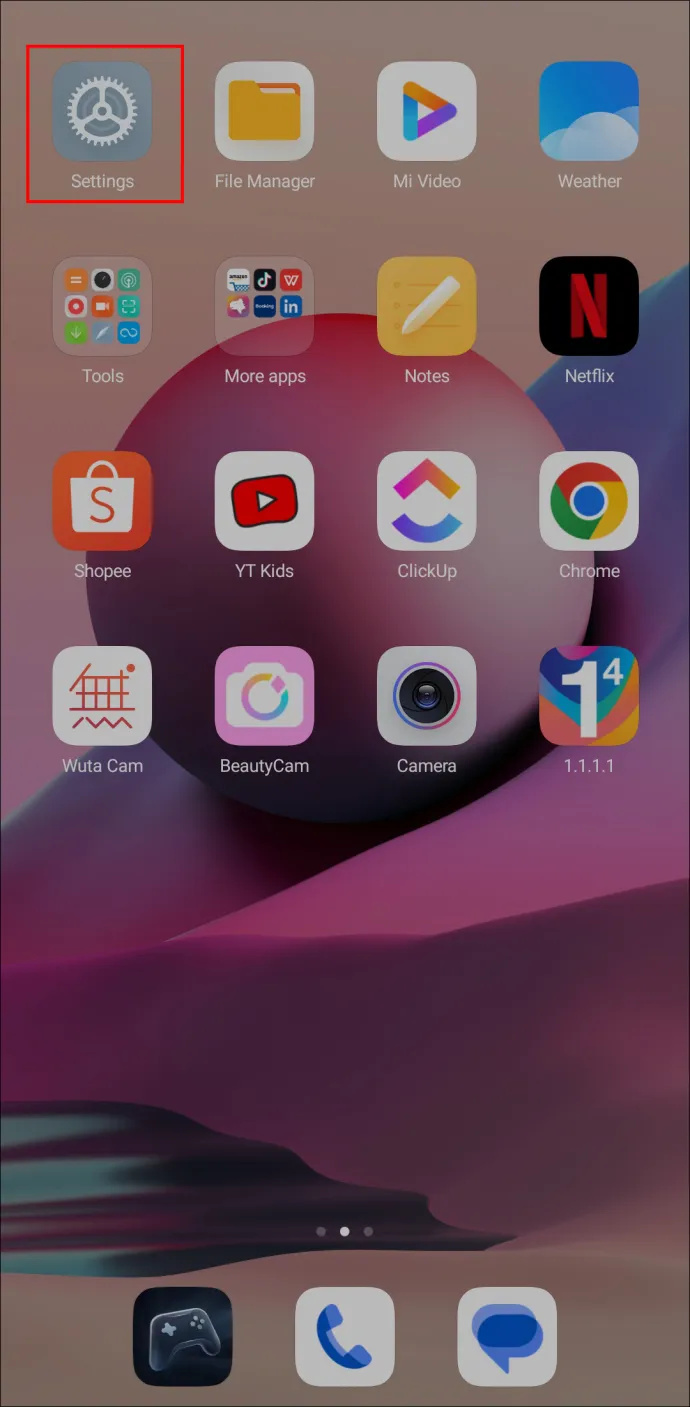
- ابحث عن 'الإعدادات الرسمية' وحددها.
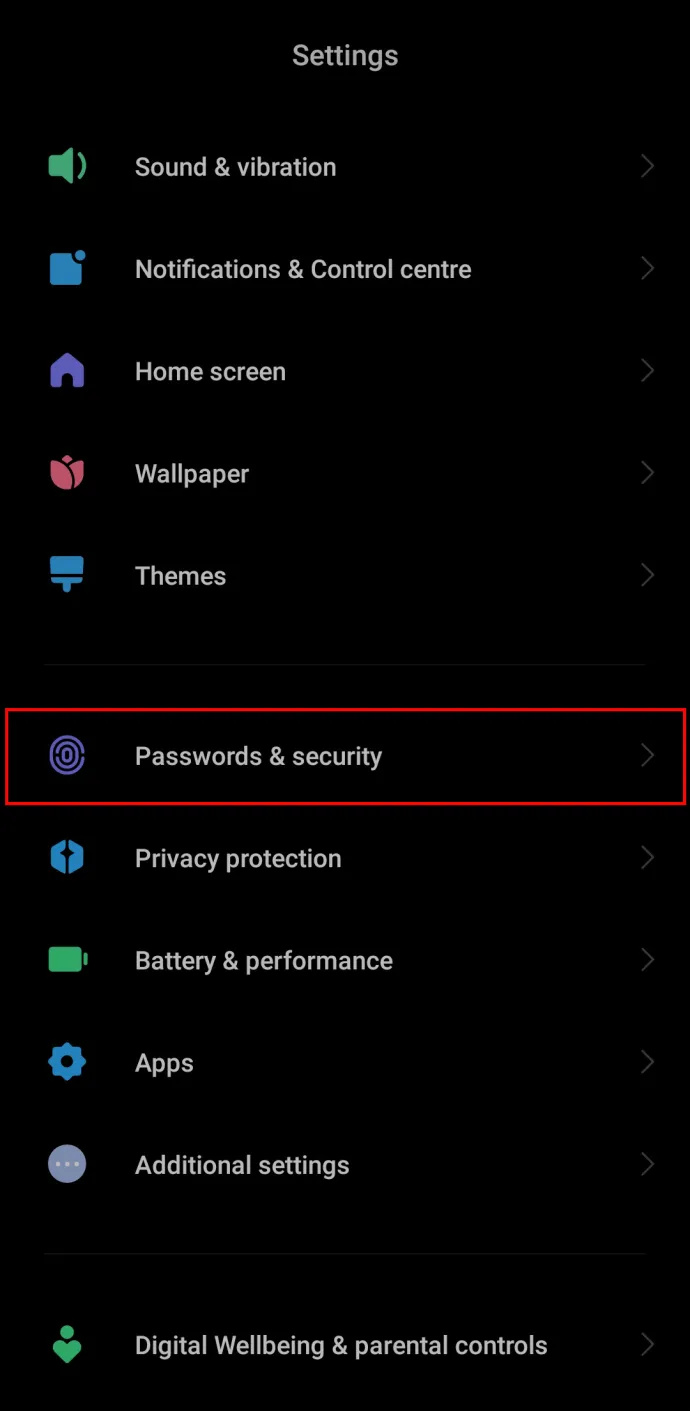
- حدد 'التفويض والإلغاء'. من هنا ، يمكنك إبطال الإذن لتطبيقات معينة.
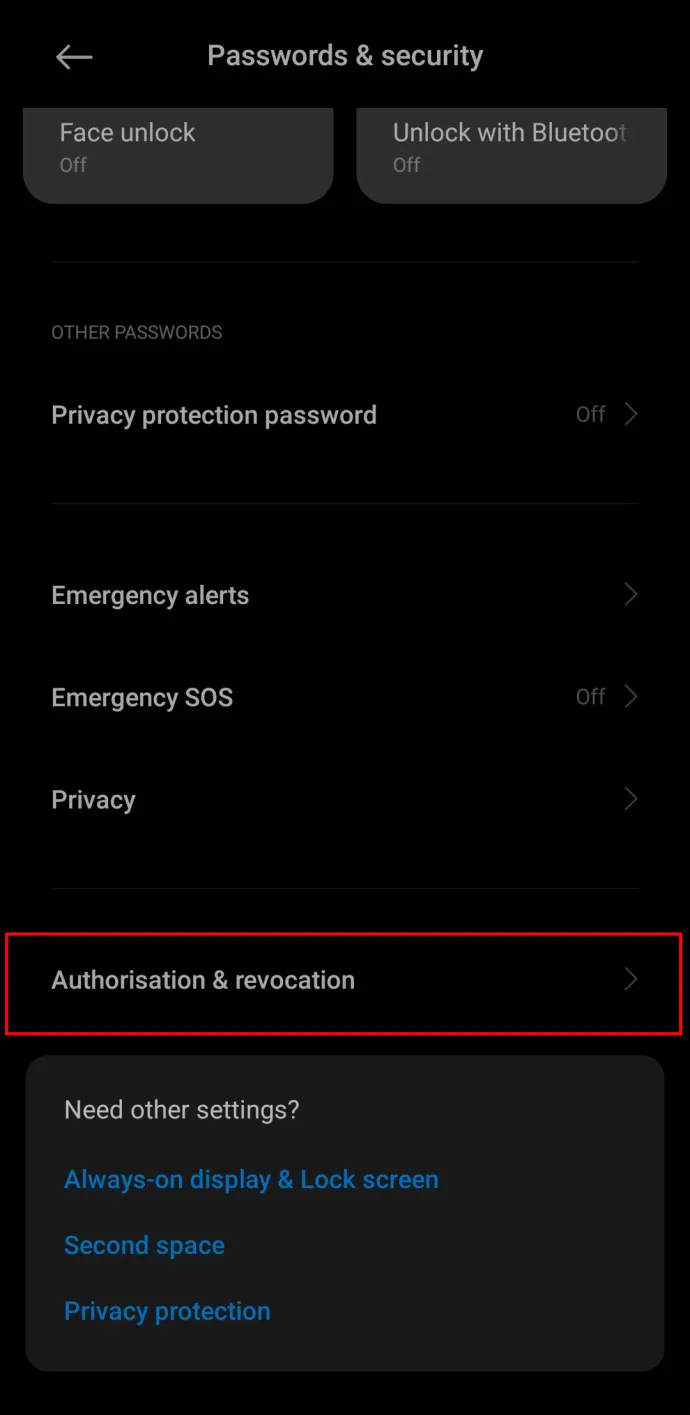
- ابحث عن نظام MIUI ADS (MSA). هذا هو ما يجمع البيانات للإعلان. يمكنك تبديله لتعطيل وإلغاء التفويض.
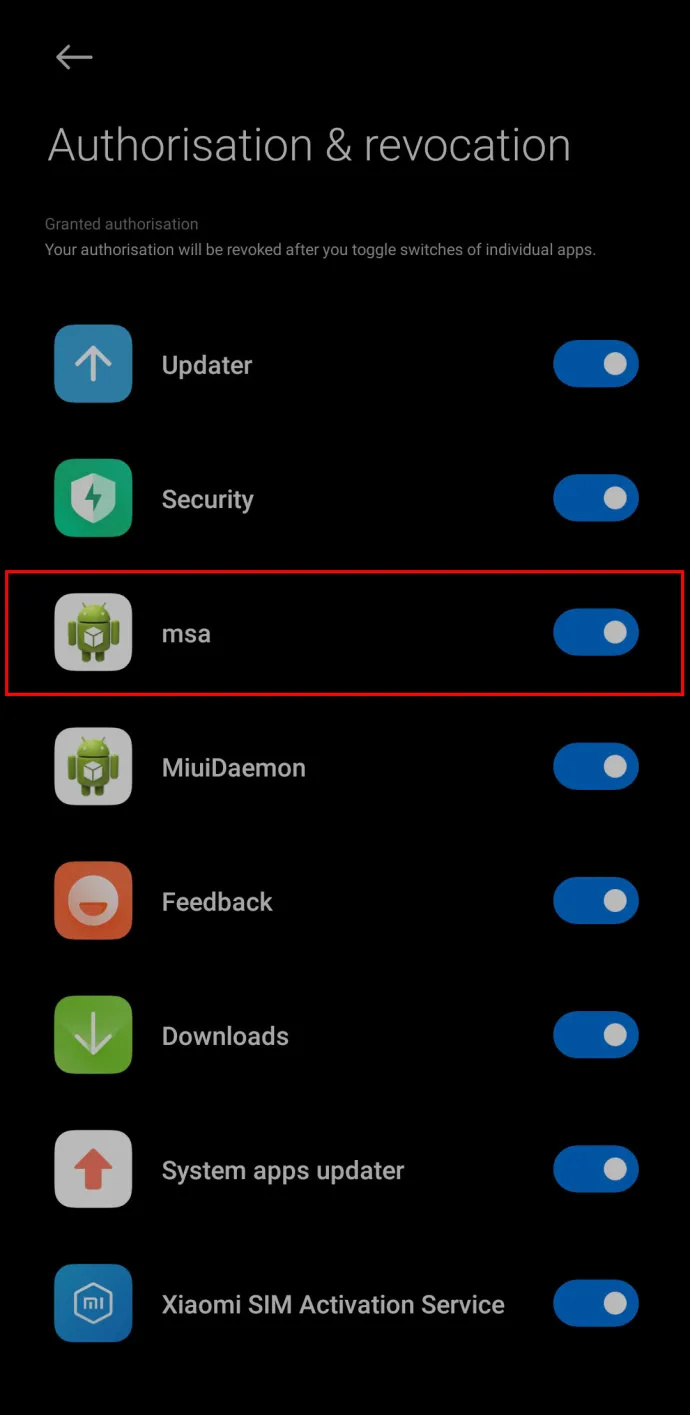
- تأكد من تأكيد رغبتك في إلغاء التفويض.
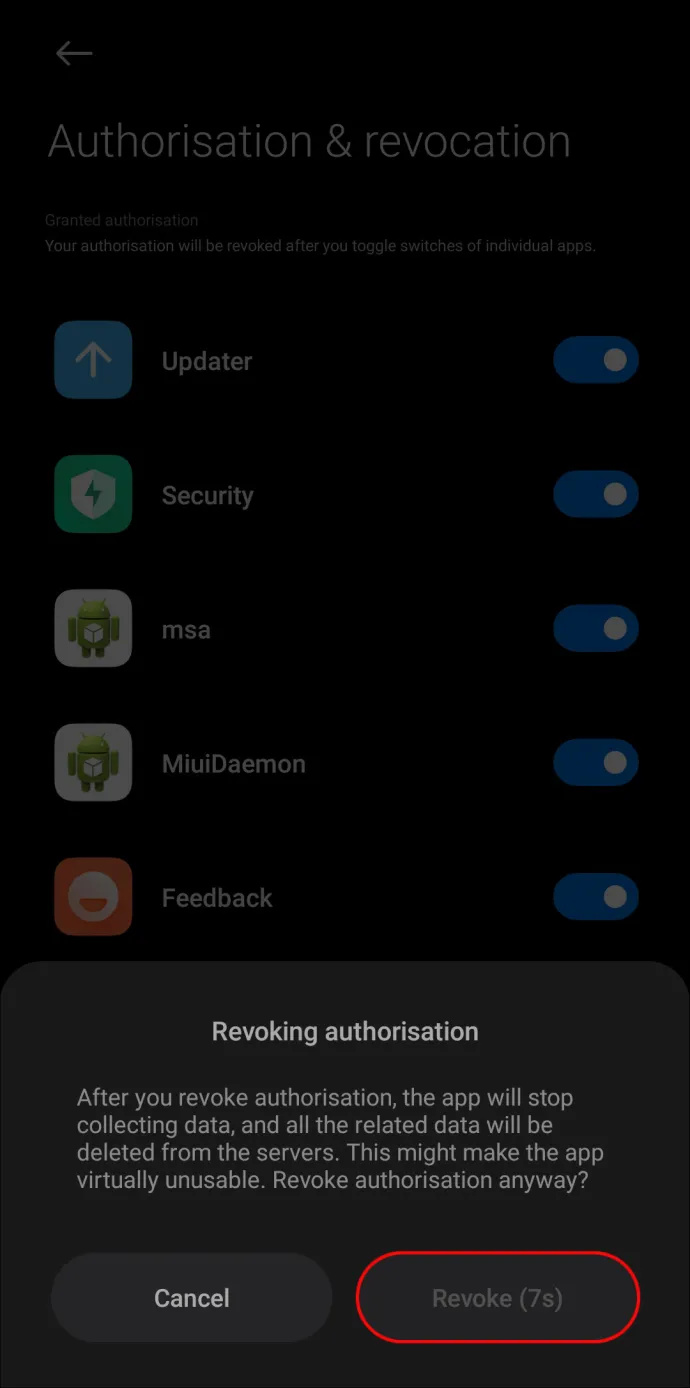
بعد ذلك ، يجب أن تكون قادرًا على استخدام هاتف Xiaomi الخاص بك بسلام مع عدم وجود إعلانات غازية على الإطلاق.
أسئلة وأجوبة
هل التخلص من bloatware على Xiaomi آمن؟
يمكن أن تكون إزالة bloatware من جهاز Xiaomi الذي يعمل بنظام MIUI آمنًا في معظم الحالات ، طالما أنك تتبع الإجراءات الصحيحة. ومع ذلك ، قد يتم دمج بعض تطبيقات bloatware بإحكام في برنامج النظام ولا يمكن إزالتها دون التسبب في مشاكل التوافق أو التأثير سلبًا على أداء الجهاز.
هل يجب علي التخلص من bloatware؟
يعتمد ما إذا كان يجب عليك التخلص من bloatware أم لا على احتياجاتك وتفضيلاتك الفردية. لا يوجد أي شيء ضار بطبيعته في bloatware باستثناء أن الطاقة التي تستخدمها التطبيقات قد يتم استخدامها بشكل أفضل للتطبيقات الأخرى الأكثر أهمية.
هل يهم إذا قمت بتعطيل التطبيقات بدلاً من إلغاء تثبيتها؟
يتمثل الاختلاف الرئيسي بين تعطيل التطبيق وإلغاء تثبيته في أن تعطيل التطبيق يخفيه عن العرض ويمنعه من العمل بينما يؤدي إلغاء تثبيت التطبيق إلى إزالته تمامًا من جهازك.
كيف يمكنني منع تثبيت bloatware؟
كيفية تغيير المدخلات على تلفزيون إنسيجنيا
تم تثبيت برنامج Xiaomi bloatware مسبقًا على الجهاز من قبل الشركة المصنعة ولا يمكن منعه من التثبيت. ومع ذلك ، يمكنك إزالة أو تعطيل التطبيقات التي لا تريدها أو لا تحتاجها.
هل توجد بدائل لبرامج bloatware؟
هناك العديد من البدائل لبرنامج Xiaomi bloatware المتوفرة على متجر Google Play. على سبيل المثال ، يمكنك استبدال متصفح الويب المثبت مسبقًا بـ Chrome ، وتطبيق الكاميرا المثبت مسبقًا بكاميرا Google ، وتطبيق المعرض المثبت مسبقًا مع صور Google.
التخلص من Bloatware
Xiaomi هو هاتف به الكثير ليقدمه ، وفي بعض الأحيان ربما يكون أكثر من اللازم. لحسن الحظ ، يمكن بسهولة إلغاء تثبيت أو تعطيل الكثير من التطبيقات التي تشكل bloatware. فقط كن حذرًا وابحث في التطبيقات قبل تعطيلها جميعًا. يمكن أن يساعدك أيضًا إذا قمت بتقييم وضعك قبل الانتقال إلى بعض الحلول التقنية التي نقدمها. في بعض الأحيان ، كل ما عليك فعله هو ضبط الإعدادات للتخلص من الإعلانات المزعجة وبرامج bloatware غير الضرورية.
ما رأيك في MIUI؟ هل معظم التطبيقات التي يتميز بها مفيدة؟ ماذا عن الإعلانات؟ هل هي مزعجة أم يمكن تحملها في الغالب؟ إذا كنت قد استخدمت بعض الخطوات التي ذكرناها أعلاه ، فيرجى إخبارنا أدناه في قسم التعليقات.

![كيف تحذف حسابك على LinkedIn [نهائيًا]](https://www.macspots.com/img/linkedin/35/how-delete-your-linkedin-account.jpg)







